Peugeot Partner 2015 NĂĄvod k obsluze (in Czech)
Manufacturer: PEUGEOT, Model Year: 2015, Model line: Partner, Model: Peugeot Partner 2015Pages: 292, velikost PDF: 10.28 MB
Page 201 of 292
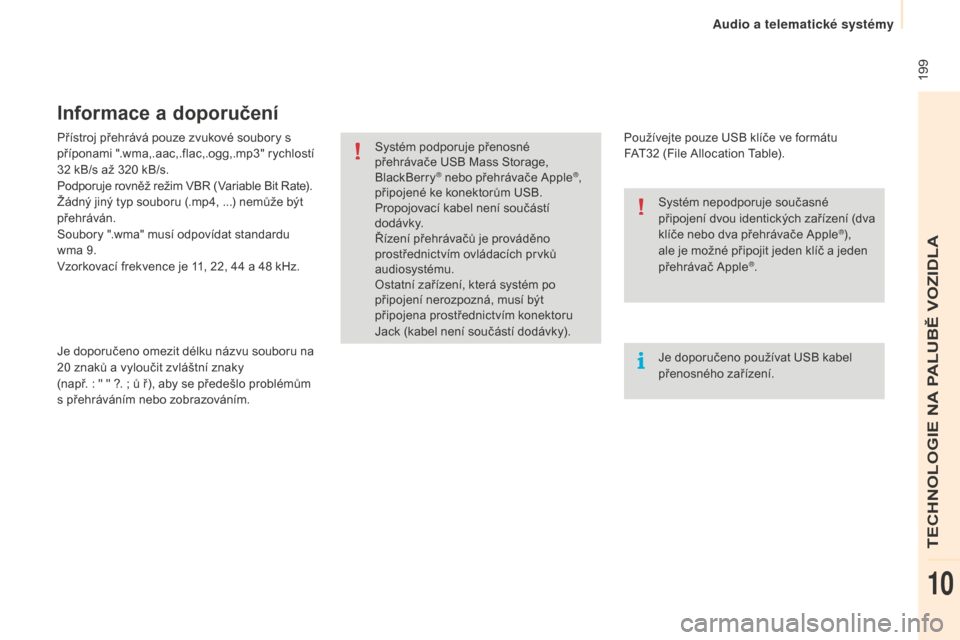
199
Partner-2-VU_cs_Chap10a_SMEGplus_ed01-2015
PĆĂstroj pĆehrĂĄvĂĄ pouze zvukovĂ© soubory s
pĆĂponami ".wma,.aac,.flac,.ogg,.mp3" rychlostĂ
32 kB/s aĆŸ 320 kB/s.
Podporuje rovnÄĆŸ reĆŸim VBR (Variable Bit Rate).
ĆœĂĄdnĂœ jinĂœ typ souboru (.mp4, ...) nemĆŻĆŸe bĂœt
pĆehrĂĄvĂĄn.
Soubory ".wma" musĂ odpovĂdat standardu
wma 9.
VzorkovacĂ frekvence je 11, 22, 44
a 48 kHz.
Je doporuÄeno omezit dĂ©lku nĂĄzvu souboru na
20
znakĆŻ a vylouÄit zvlĂĄĆĄtnĂ znaky
(napĆ. : " " ?. ; ĆŻ Ć), aby se pĆedeĆĄlo problĂ©mĆŻm
s pĆehrĂĄvĂĄnĂm nebo zobrazovĂĄnĂm.
Informace a doporuÄenĂ
PouĆŸĂvejte pouze USB klĂÄe ve formĂĄtu
FAT32 (File Allocation Table).
SystĂ©m podporuje pĆenosnĂ©
pĆehrĂĄvaÄe USB Mass Storage,
BlackBerry
Âź nebo pĆehrĂĄvaÄe AppleÂź,
pĆipojenĂ© ke konektorĆŻm USB.
PropojovacĂ kabel nenĂ souÄĂĄstĂ
d o d ĂĄv k y.
ĆĂzenĂ pĆehrĂĄvaÄĆŻ je provĂĄdÄno
prostĆednictvĂm ovlĂĄdacĂch prvkĆŻ
audiosystému.
OstatnĂ zaĆĂzenĂ, kterĂĄ systĂ©m po
pĆipojenĂ nerozpoznĂĄ, musĂ bĂœt
pĆipojena prostĆednictvĂm konektoru
Jack (kabel nenĂ souÄĂĄstĂ dodĂĄvky).
Je doporuÄeno pouĆŸĂvat USB kabel
pĆenosnĂ©ho zaĆĂzenĂ. SystĂ©m nepodporuje souÄasnĂ©
pĆipojenĂ dvou identickĂœch zaĆĂzenĂ (dva
klĂÄe nebo dva pĆehrĂĄvaÄe Apple
Âź),
ale je moĆŸnĂ© pĆipojit jeden klĂÄ a jeden
pĆehrĂĄvaÄ Apple
Âź.
TECHNOLOGIE NA PALUBÄ VOZIDLA
10
Audio a telematick
Page 202 of 292
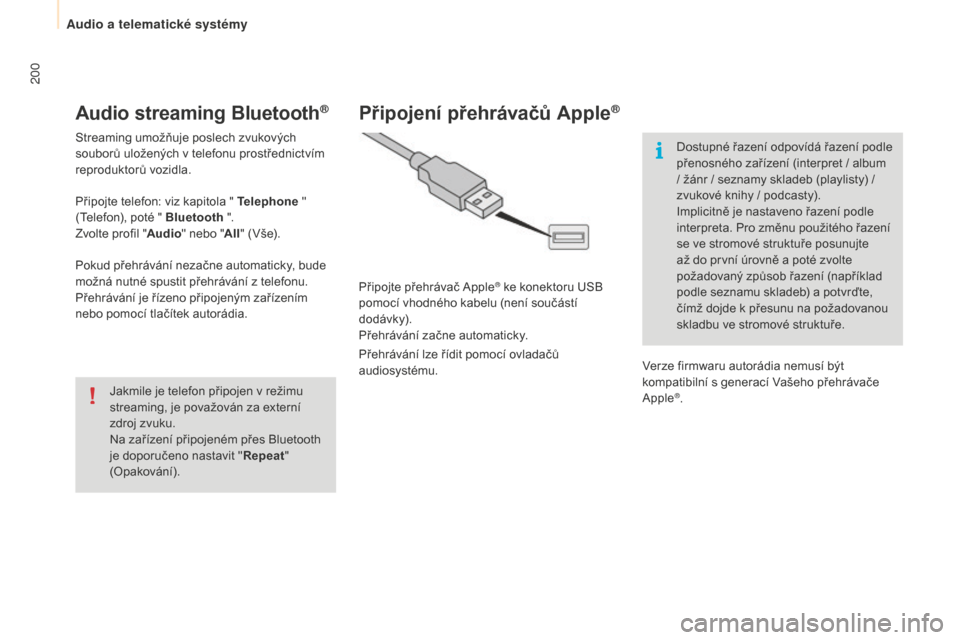
200
Partner-2-VU_cs_Chap10a_SMEGplus_ed01-2015
Audio streaming BluetoothÂź
Streaming umoĆŸĆuje poslech zvukovĂœch
souborĆŻ uloĆŸenĂœch v telefonu prostĆednictvĂm
reproduktorĆŻ vozidla.
PĆipojte telefon: viz kapitola " Telephone "
(Telefon), poté " Bluetooth ".
Zvolte profil " Audio" nebo " All" (VĆĄe).
Pokud pĆehrĂĄvĂĄnĂ nezaÄne automaticky, bude
moĆŸnĂĄ nutnĂ© spustit pĆehrĂĄvĂĄnĂ z telefonu.
PĆehrĂĄvĂĄnĂ je ĆĂzeno pĆipojenĂœm zaĆĂzenĂm
nebo pomocĂ tlaÄĂtek autorĂĄdia.
Jakmile je telefon pĆipojen v reĆŸimu
streaming, je povaĆŸovĂĄn za externĂ
zdroj zvuku.
Na zaĆĂzenĂ pĆipojenĂ©m pĆes Bluetooth
je doporuÄeno nastavit " Repeat"
(OpakovĂĄnĂ).
PĆipojenĂ pĆehrĂĄvaÄĆŻ AppleÂź
PĆipojte pĆehrĂĄvaÄ AppleÂź ke konektoru USB
pomocĂ vhodnĂ©ho kabelu (nenĂ souÄĂĄstĂ
dodĂĄvk y).
PĆehrĂĄvĂĄnĂ zaÄne automaticky.
PĆehrĂĄvĂĄnĂ lze ĆĂdit pomocĂ ovladaÄĆŻ
audiosystĂ©mu. DostupnĂ© ĆazenĂ odpovĂdĂĄ ĆazenĂ podle
pĆenosnĂ©ho zaĆĂzenĂ (interpret / album
/ ĆŸĂĄnr / seznamy skladeb (playlisty) /
zvukové knihy / podcasty).
ImplicitnÄ je nastaveno ĆazenĂ podle
interpreta. Pro zmÄnu pouĆŸitĂ©ho ĆazenĂ
se ve stromovĂ© struktuĆe posunujte
aĆŸ do prvnĂ ĂșrovnÄ a potĂ© zvolte
poĆŸadovanĂœ zpĆŻsob ĆazenĂ (napĆĂklad
podle seznamu skladeb) a potvrÄte,
ÄĂmĆŸ dojde k pĆesunu na poĆŸadovanou
skladbu ve stromovĂ© struktuĆe.
Verze firmwaru autorĂĄdia nemusĂ bĂœt
kompatibilnĂ s generacĂ VaĆĄeho pĆehrĂĄvaÄe
Apple
Âź.
Audio a telematick
Page 203 of 292
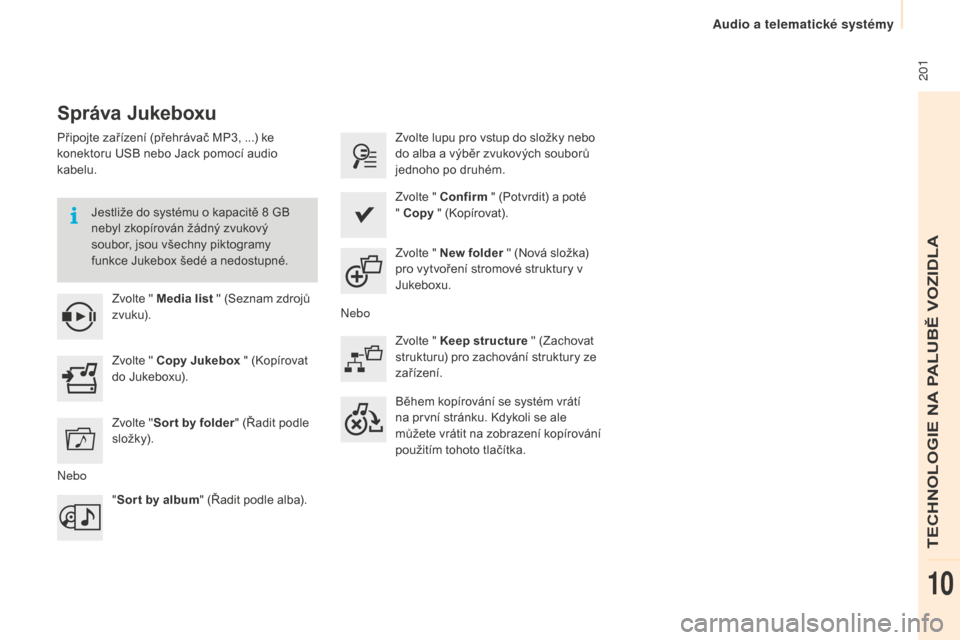
201
Partner-2-VU_cs_Chap10a_SMEGplus_ed01-2015
SprĂĄva Jukeboxu
PĆipojte zaĆĂzenĂ (pĆehrĂĄvaÄ MP3, ...) ke
konektoru USB nebo Jack pomocĂ audio
kabelu.JestliĆŸe do systĂ©mu o kapacitÄ 8
GB
nebyl zkopĂrovĂĄn ĆŸĂĄdnĂœ zvukovĂœ
soubor, jsou vĆĄechny piktogramy
funkce Jukebox ƥedé a nedostupné.
Zvolte " Media list " (Seznam zdrojĆŻ
z v u k u). Zvolte lupu pro vstup do sloĆŸky nebo
do alba a vĂœbÄr zvukovĂœch souborĆŻ
jednoho po druhém.
Zvolte " Copy Jukebox " (KopĂrovat
do Jukeboxu). Zvolte " Confirm
" (Potvrdit) a poté
" Copy " (KopĂrovat).
Zvolte " Sor t by folder " (Ćadit podle
sloĆŸk y). Zvolte " New folder " (NovĂĄ sloĆŸka)
pro vytvoĆenĂ stromovĂ© struktury v
Jukeboxu.
" Sor t by album " (Ćadit podle alba). Zvolte " Keep structure " (Zachovat
strukturu) pro zachovĂĄnĂ struktury ze
zaĆĂzenĂ.
BÄhem kopĂrovĂĄnĂ se systĂ©m vrĂĄtĂ
na prvnĂ strĂĄnku. Kdykoli se ale
mĆŻĆŸete vrĂĄtit na zobrazenĂ kopĂrovĂĄnĂ
pouĆŸitĂm tohoto tlaÄĂtka.
Nebo Nebo
TECHNOLOGIE NA PALUBÄ VOZIDLA
10
Audio a telematick
Page 204 of 292
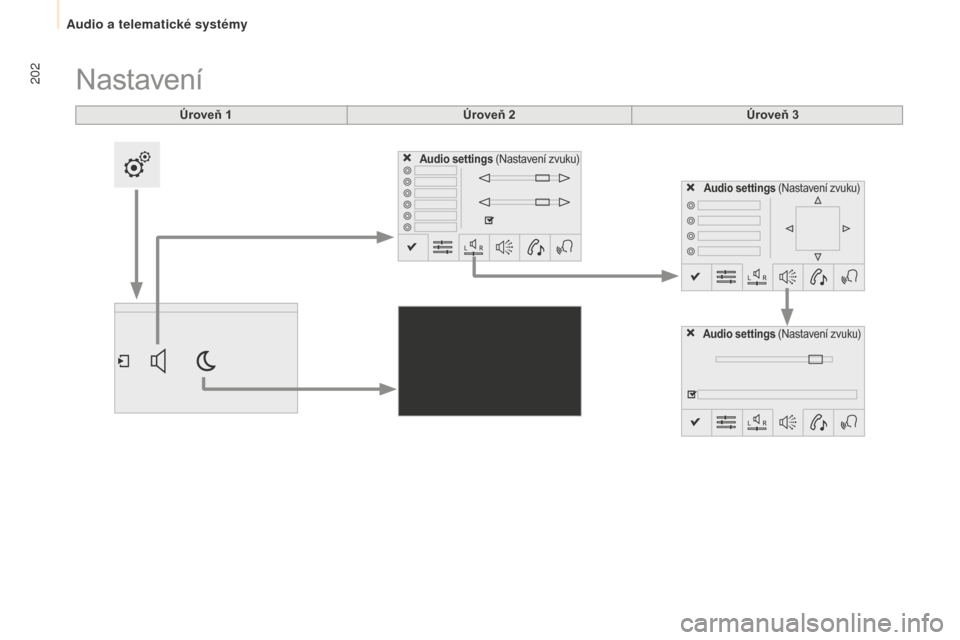
202
Partner-2-VU_cs_Chap10a_SMEGplus_ed01-2015
ĂroveĆ 1
NastavenĂ
ĂroveĆ 2ĂroveĆ 3
Audio settings (NastavenĂ zvuku)
Audio settings (NastavenĂ zvuku)
Audio settings (NastavenĂ zvuku)
Audio a telematick
Page 205 of 292
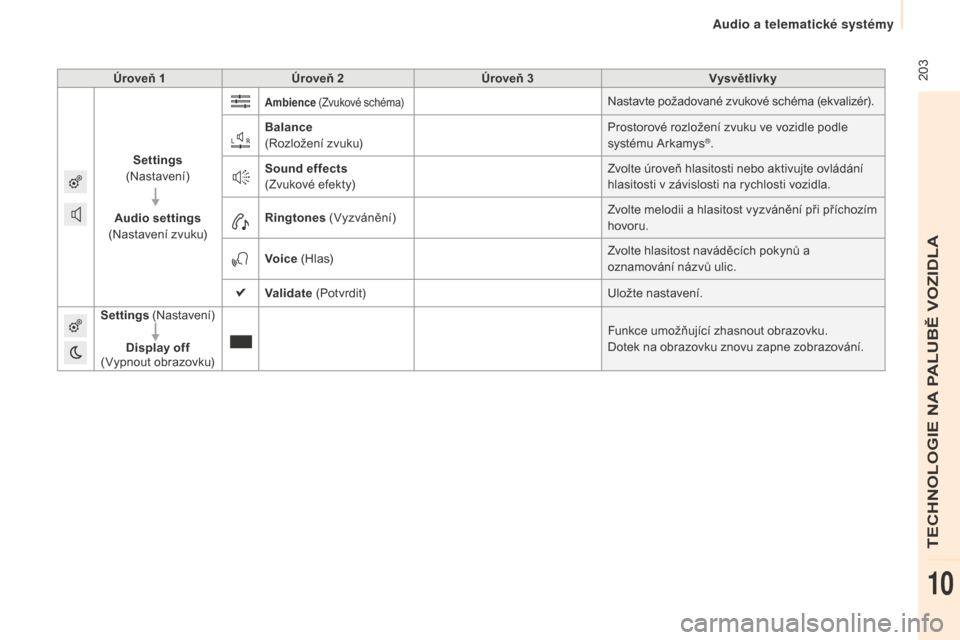
203
Partner-2-VU_cs_Chap10a_SMEGplus_ed01-2015
ĂroveĆ 1ĂroveĆ 2 ĂroveĆ 3 VysvÄtlivky
Settings
(NastavenĂ)
Audio se ttings
(NastavenĂ zvuku)
Ambience (ZvukovĂ© schĂ©ma)Nastavte poĆŸadovanĂ© zvukovĂ© schĂ©ma (ekvalizĂ©r).
Balance
(RozloĆŸenĂ zvuku) ProstorovĂ© rozloĆŸenĂ zvuku ve vozidle podle
systému Arkamys
Âź.
Sound effects
(ZvukovĂ© efekty) Zvolte ĂșroveĆ hlasitosti nebo aktivujte ovlĂĄdĂĄnĂ
hlasitosti v zĂĄvislosti na rychlosti vozidla.
Ringtones (VyzvĂĄnÄnĂ) Zvolte melodii a hlasitost vyzvĂĄnÄnĂ pĆi pĆĂchozĂm
hovoru.
Voice (H l a s) Zvolte hlasitost navĂĄdÄcĂch pokynĆŻ a
oznamovĂĄnĂ nĂĄzvĆŻ ulic.
Validate (Potvrdit) UloĆŸte nastavenĂ.
Settings (NastavenĂ)
Display off
(Vypnout obrazovku) Funkce umoĆŸĆujĂcĂ zhasnout obrazovku.
Dotek na obrazovku znovu zapne zobrazovĂĄnĂ.
TECHNOLOGIE NA PALUBÄ VOZIDLA
10
Audio a telematick
Page 206 of 292
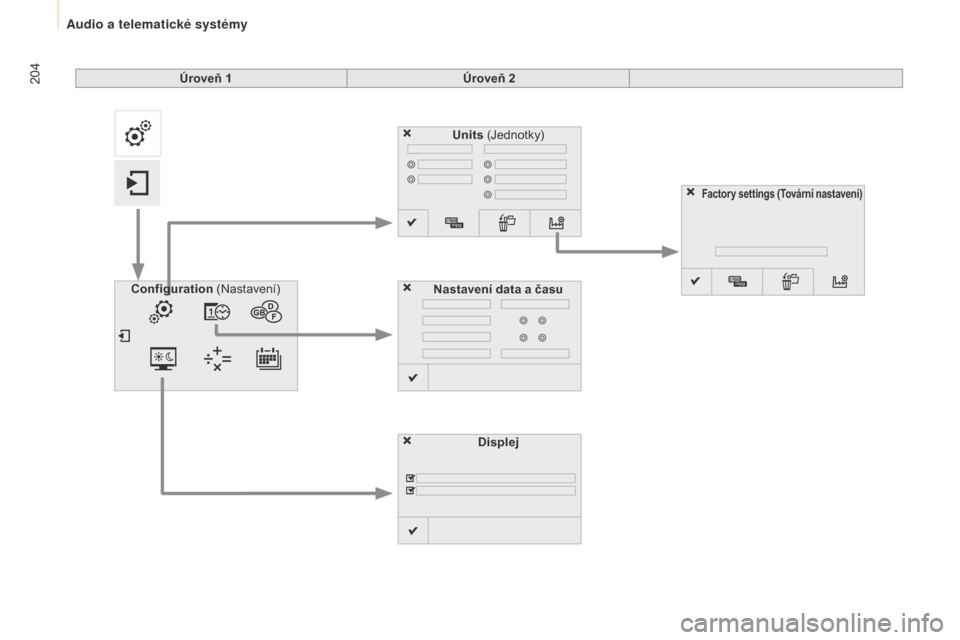
204
Partner-2-VU_cs_Chap10a_SMEGplus_ed01-2015
Units (Jednotk y)
Displej
Configuration
(NastavenĂ)
NastavenĂ data a Äasu
Factor y settings (TovĂĄrnĂ nastavenĂ)
ĂroveĆ 1 ĂroveĆ 2
A
Page 207 of 292
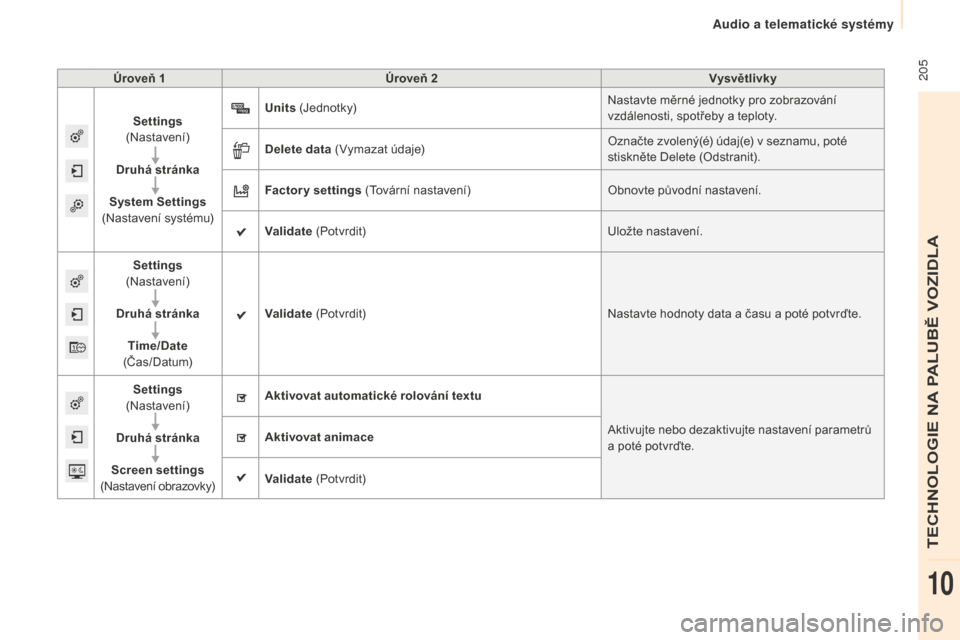
205
Partner-2-VU_cs_Chap10a_SMEGplus_ed01-2015
ĂroveĆ 1ĂroveĆ 2 VysvÄtlivky
Settings
(NastavenĂ)
DruhĂĄ strĂĄnka
System Settings
(Nastavenà systému) Units
(Jednotk y) Nastavte mÄrnĂ© jednotky pro zobrazovĂĄnĂ
vzdĂĄlenosti, spotĆeby a teploty.
Delete data (Vymazat Ășdaje) OznaÄte zvolenĂœ(Ă©) Ășdaj(e) v seznamu, potĂ©
stisknÄte Delete (Odstranit).
Factor y settings (TovĂĄrnĂ nastavenĂ) Obnovte pĆŻvodnĂ nastavenĂ.
Validate (Potvrdit) UloĆŸte nastavenĂ.
Settings
(NastavenĂ)
DruhĂĄ strĂĄnka Time/Date
(Ä as / D atum) Validate
(Potvrdit) Nastavte hodnoty data a Äasu a potĂ© potvrÄte.
Settings
(NastavenĂ)
DruhĂĄ strĂĄnka
Screen settings
(NastavenĂ obrazovky)
Aktivovat automatické rolovånà textu
Aktivujte nebo dezaktivujte nastavenĂ parametrĆŻ
a potĂ© potvrÄte.
Aktivovat animace
Validate
(Potvrdit)
TECHNOLOGIE NA PALUBÄ VOZIDLA
10
Audio a telematick
Page 208 of 292
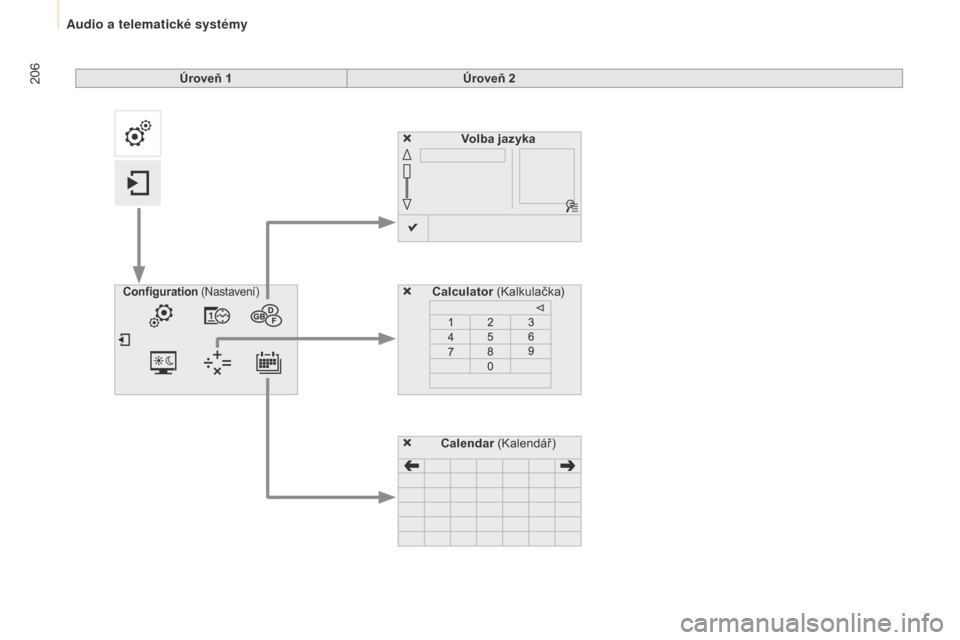
206
Partner-2-VU_cs_Chap10a_SMEGplus_ed01-2015
Volba jazyka
Calculator (KalkulaÄka)
Configuration (NastavenĂ)
Calendar (KalendĂĄĆ)
ĂroveĆ 1
ĂroveĆ 2
A
Page 209 of 292
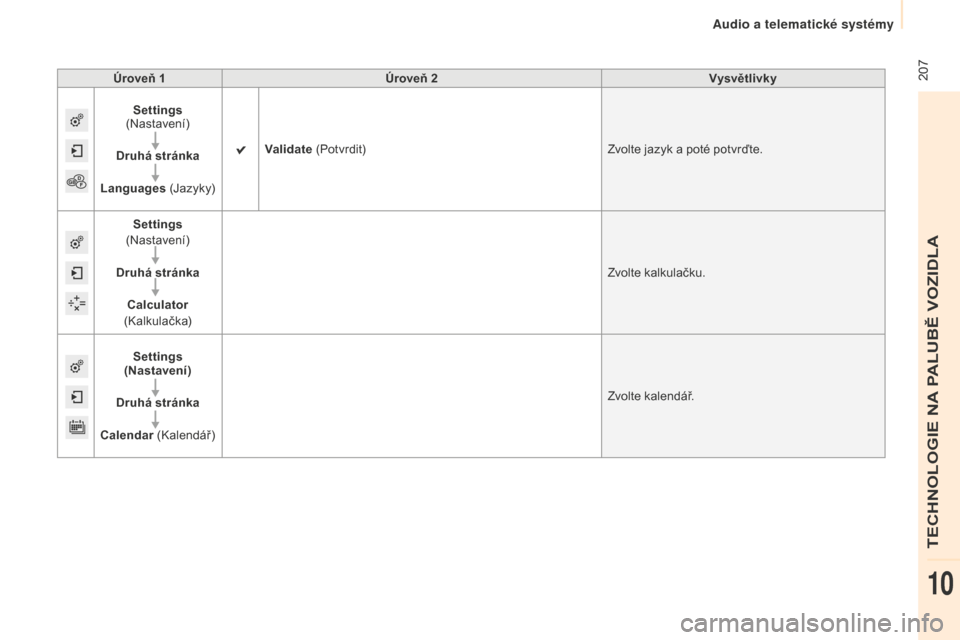
207
Partner-2-VU_cs_Chap10a_SMEGplus_ed01-2015
ĂroveĆ 1ĂroveĆ 2 VysvÄtlivky
Setting s
(NastavenĂ)
DruhĂĄ strĂĄnka
Languages (Ja z yk y) Validate
(Potvrdit) Zvolte jazyk a potĂ© potvrÄte.
Settings
(NastavenĂ)
DruhĂĄ strĂĄnka Calculator
(KalkulaÄka) Zvolte kalkulaÄku.
Settin gs
(NastavenĂ)
DruhĂĄ strĂĄnka
Calendar (KalendĂĄĆ) Zvolte kalendĂĄĆ.
TECHNOLOGIE NA PALUBÄ VOZIDLA
10
Audio a telematick
Page 210 of 292
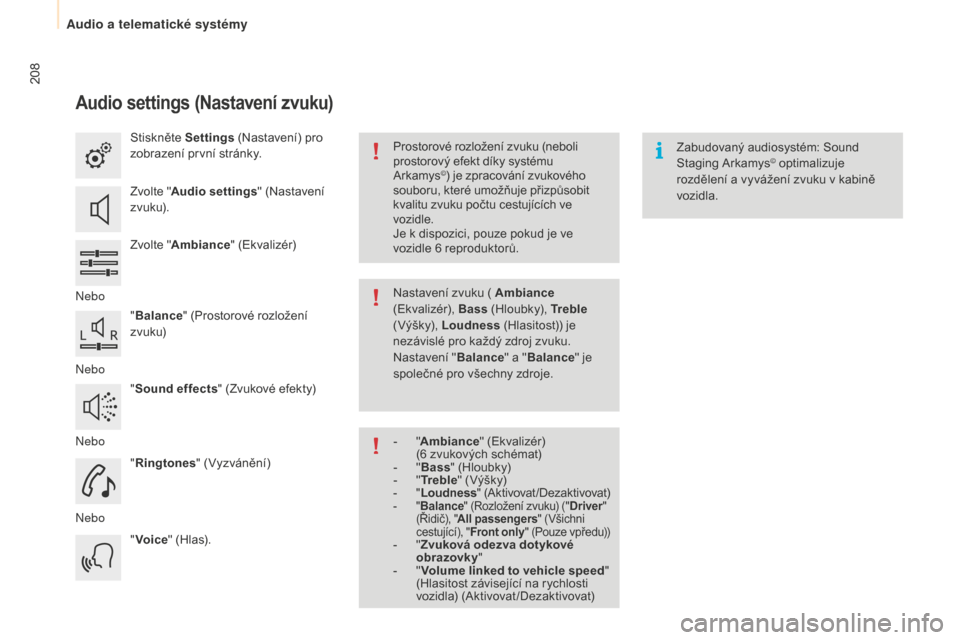
208
Partner-2-VU_cs_Chap10a_SMEGplus_ed01-2015
Audio settings (NastavenĂ zvuk u)
StisknÄte Settings (NastavenĂ) pro
zobrazenĂ prvnĂ strĂĄnky.
Zvolte " Audio settings " (NastavenĂ
z v u k u).
Zvolte " Ambiance " (Ekvalizér)
Nebo "Balance " (ProstorovĂ© rozloĆŸenĂ
z v u k u)
Nebo "Sound effects " (Zvukové efekty)
Nebo "Ringtones " (VyzvĂĄnÄnĂ)
Nebo "Voice " (Hlas). ZabudovanĂœ audiosystĂ©m: Sound
Staging Arkamys
© optimalizuje
rozdÄlenĂ a vyvĂĄĆŸenĂ zvuku v kabinÄ
vozidla.
ProstorovĂ© rozloĆŸenĂ zvuku (neboli
prostorovĂœ efekt dĂky systĂ©mu
Arkamys©) je zpracovånà zvukového
souboru, kterĂ© umoĆŸĆuje pĆizpĆŻsobit
kvalitu zvuku poÄtu cestujĂcĂch ve
vozidle.
Je k dispozici, pouze pokud je ve
vozidle 6
reproduktorĆŻ.
NastavenĂ zvuku ( Ambiance
(Ekvalizér), Bass (Hloubky), Tr e b l e
( VĂœĆĄk y), Loudness (Hlasitost)) je
nezĂĄvislĂ© pro kaĆŸdĂœ zdroj zvuku.
NastavenĂ " Balance" a "Balance " je
spoleÄnĂ© pro vĆĄechny zdroje.
-
" A
mbiance " (Ekvalizér)
(6
zvukovĂœch schĂ©mat)
-
" Ba
ss " (Hloubky)
-
" T
r e b l e " (VĂœĆĄky)
- "Loudness " (Aktivovat /Dezaktivovat)- "Balance " (RozloĆŸenĂ zvuku) (" Driver"
(ĆidiÄ), " All passengers " (VĆĄichni
cestujĂcĂ), " Front only " (Pouze vpĆedu))
- "Zvukovå odezva dotykové
obrazovky "
-
" V
olume linked to vehicle speed "
(Hlasitost zĂĄvisejĂcĂ na rychlosti
vozidla) (Aktivovat /Dezaktivovat)
Audio a telematick